Messenger nie może otworzyć załącznika lub linku? Oto co robić

Messenger nie może otworzyć załącznika lub linku? Dowiedz się, jak rozwiązać ten problem dzięki sprawdzonym krokom i wskazówkom.
Zespół pakietu Office dla komputerów Mac jest na fali, dzwoniąc w Nowy Rok z nowymi funkcjami w wersji 2016 wprowadzonej w połowie 2015 roku. Jedną z ciekawych nowych funkcji jest obsługa widoku pełnoekranowego w programie Outlook 2016 dla komputerów Mac. Jest to natywna funkcja systemu macOS, ale niektóre programy zajęły trochę czasu, aby nadrobić zaległości. Teraz, gdy pojawił się w Outlooku z nowymi aktualizacjami, oto przyjrzyjmy się, jak z niego korzystać i czego się spodziewać.
Aktywuj widok pełnoekranowy w programie Outlook 2016 dla komputerów Mac
Najpierw musisz upewnić się, że masz zainstalowane najnowsze aktualizacje pakietu Office 2016. Zapoznaj się z naszym artykułem, aby uzyskać instrukcje dotyczące nowych aktualizacji i sposobów ich uzyskania . Po zainstalowaniu tych aktualizacji uruchom program Outlook 2016 dla komputerów Mac. Następnie zmaksymalizuj okno, aby uzyskać funkcję widoku pełnoekranowego.
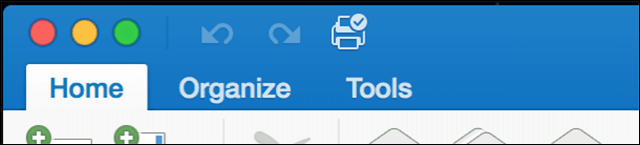
Pełny ekran to coś więcej niż tylko wciągające wrażenia. Gdy otworzysz wiadomość, rozpraszacze w tle są usuwane, kładąc wyraźny nacisk na treść. Jeśli chcesz wyjść z widoku fokusa, kliknij poza oknem wiadomości, aby powrócić do głównego ekranu programu Outlook.
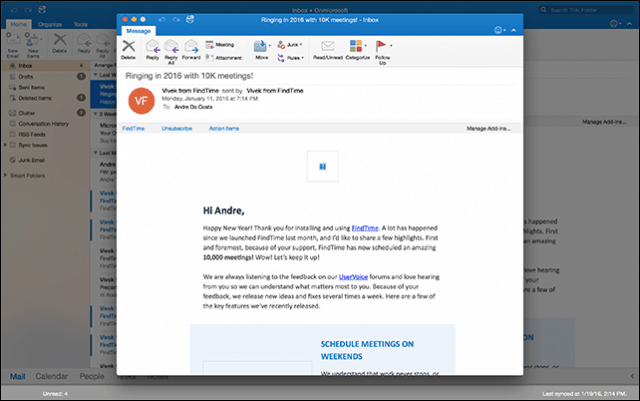
Możesz także wykonywać wiele zadań jednocześnie w widoku pełnoekranowym. Aby wyświetlić więcej niż jedną wiadomość naraz, otwórz wiadomość, a następnie zminimalizuj ją. Otwórz inną wiadomość, a następnie kliknij kartę wiadomości dla wiadomości, którą wcześniej zminimalizowałeś.

Outlook 2016 automatycznie podzieli ekran między obie wiadomości.
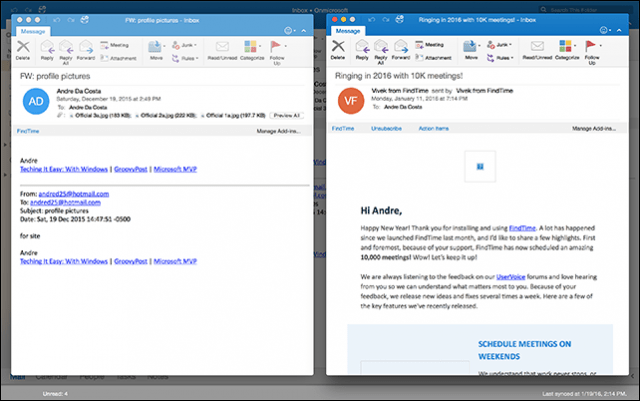
Początkowo miałem trudności z aktywacją widoku fokusa z dwoma komunikatami na ekranie. Okazuje się, że jeśli Twój Mac używa domyślnej rozdzielczości 1440 x 900, zamiast tego będzie przełączać wiadomości. Jeśli posiadasz komputer Mac z wyświetlaczem Retina, wykonaj następujące czynności: Otwórz Preferencje systemowe, a następnie kliknij w Wyświetlacz.
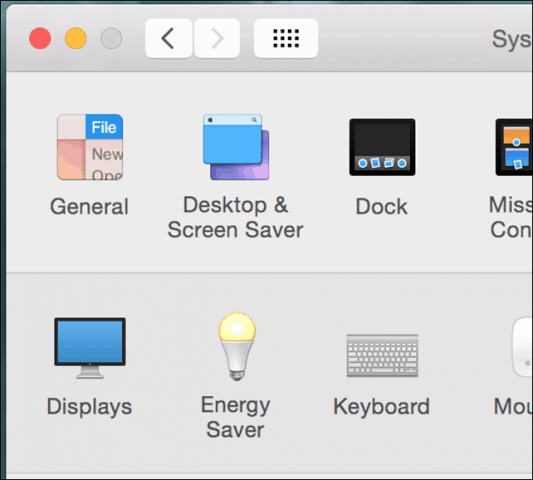
Zaznacz pole wyboru Skalowane , a następnie kliknij trzecią opcję. Zwróć uwagę; może to ograniczyć wydajność komputera Mac. Uważam, że to naprawdę dziwne, że musiałem to zrobić, aby funkcja działała w programie Outlook 2016 dla komputerów Mac.
Obsługa podzielonego widoku OS X El Capitan
Outlook 2016 dla komputerów Mac korzysta również z nowej funkcji systemu OS X El Capitan, Split View. Ten wymaga jeszcze wyższej rozdzielczości, minimum 1550 pikseli. Aby ją aktywować, kliknij Plik > Nowy > Okno główne . Widok Split View w programie Outlook 2016 umożliwia skonfigurowanie dodatkowego okna głównego, którego można używać do zarządzania kalendarzem, zadaniami lub inną skrzynką odbiorczą. Nie mogłem go uruchomić z powodu ograniczenia mojej rozdzielczości.
Widok Split View w programie Outlook 2016 umożliwia skonfigurowanie dodatkowego okna głównego, którego można używać do zarządzania kalendarzem, zadaniami lub inną skrzynką odbiorczą. Nie mogłem go uruchomić z powodu ograniczenia mojej rozdzielczości.
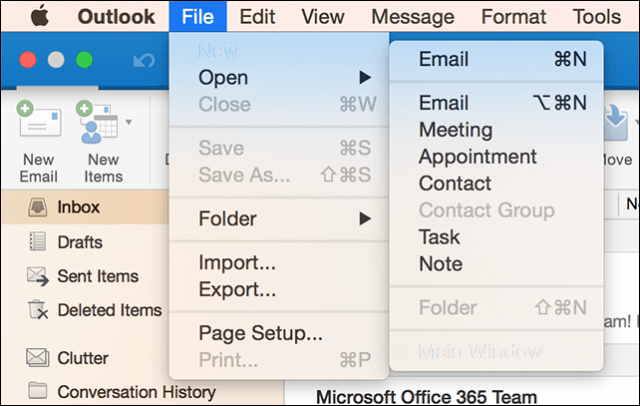
Zespół programu Outlook dla komputerów Mac zauważa, że są to wczesne dni; trwają prace nad udoskonaleniem tej funkcji. Mamy nadzieję, że zobaczymy lepszą obsługę starszych komputerów Mac z niższą rozdzielczością. Daj nam znać, co myślisz o nowej funkcji.
Messenger nie może otworzyć załącznika lub linku? Dowiedz się, jak rozwiązać ten problem dzięki sprawdzonym krokom i wskazówkom.
Dowiedz się, jak szybko stworzyć grupę kontaktów w Outlook, aby efektywnie zarządzać swoimi wiadomościami e-mail. Oszczędzaj czas z naszą szczegółową instrukcją.
Dowiedz się, jak rozwiązać problem z błędem 740 żądana operacja wymaga podniesienia Windows 10 problemów z rozwiązaniami przedstawionymi w tym artykule.
Jeśli chcesz mieć większą kontrolę nad tym, które witryny próbują uzyskać dostęp na Twoim komputerze, oto jak skutecznie zarządzać uprawnieniami witryny w Microsoft Edge.
Poznaj najlepsze emulatory PS4 na PC, które pozwolą Ci grać w gry na konsole PlayStation 4 za darmo na komputerach z Windows.
Odkryj możliwe rozwiązania, aby naprawić błąd wyjątku nieznanego oprogramowania (0xe0434352) w systemie Windows 10 i 11 podany tutaj…
Jak usunąć animacje z prezentacji PowerPoint, aby dostosować ją do profesjonalnych standardów. Oto przydatne wskazówki.
Radzenie sobie z Wicked Whims, które nie działają w Sims 4. Wypróbuj 6 skutecznych rozwiązań, takich jak aktualizacja modów i więcej.
Odkryj jak naprawić problem z kontrolerem PS4, który się nie ładuje. Sprawdź 8 prostych rozwiązań, w tym testy kabli, portów oraz reset kontrolera.
Dowiedz się, jak naprawić Operacja nie zakończyła się pomyślnie, ponieważ plik zawiera wirusa Windows 11/10 i nie można otworzyć żadnego pliku…

![[NAPRAWIONO] Błąd 740 Żądana operacja wymaga podwyższenia systemu Windows 10 [NAPRAWIONO] Błąd 740 Żądana operacja wymaga podwyższenia systemu Windows 10](https://luckytemplates.com/resources1/images2/image-2122-0408150409645.png)





![Napraw kontroler PS4 nie ładuje się [8 łatwych ROZWIĄZAŃ] Napraw kontroler PS4 nie ładuje się [8 łatwych ROZWIĄZAŃ]](https://luckytemplates.com/resources1/images2/image-9090-0408151104363.jpg)
![Operacja nie została zakończona pomyślnie, ponieważ plik zawiera wirusa [NAPRAWIONO] Operacja nie została zakończona pomyślnie, ponieważ plik zawiera wirusa [NAPRAWIONO]](https://luckytemplates.com/resources1/images2/image-4833-0408151158929.png)